
Windows 10 システムの機能が充実するにつれて、システム サービスも増加しています。これらのサービスはシステムの機能を強化しますが、システムのパフォーマンスに負担をかける可能性もあります。コンピュータの応答速度と全体的なパフォーマンスを向上させるには、不要なシステム サービスを無効にすることが効果的な最適化方法です。 PHP エディターの Strawberry は、必須ではないサービスを特定してシャットダウンする方法を案内するこの詳細なガイドを作成しました。ガイドの手順に従うことで、コンピューターのパフォーマンスを最適化し、エクスペリエンスを向上させ、Windows 10 システムをより高速かつスムーズに実行できます。
1. 左下隅のタスクの検索ボックスに「コントロール パネル」と入力して開きます。

#2. 新しいウィンドウ インターフェイスに入ったら、右上隅の [表示モード] を [大きなアイコン] に変更し、[スマート ツール] をクリックします。オプション。
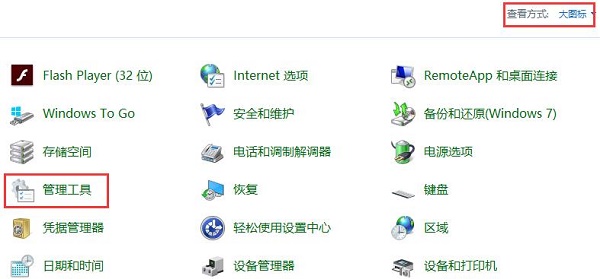
#3. 開いた新しいインターフェイスで、[サービス] をダブルクリックして開きます。
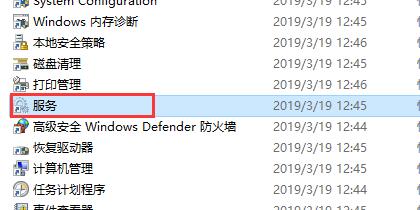
#4. 次に、不要なサービスを選択し、右クリックして「停止」をクリックして閉じます。
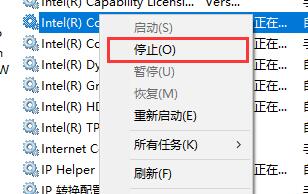
次に、編集者が推奨する、通常は使用しないサービスをいくつか示します。これらはオフにすることもできます。
1. Bluetooth ハンズフリー サービス
Bluetooth サービス。Bluetooth を使用しないユーザーはオフにすることができます。
2. FAX
FAX の送受信サービスはほとんど使用されなくなったので、閉じても問題ありません。
3. Ssdp の検出
ホーム ネットワークで upnp デバイスを起動します。ほとんどの人は upnp デバイスを持っていないため、必要がない場合は直接オフにすることができます。
4. ワークステーション
リモート サービスはリモート コンピュータ デバイスに接続できます。ほとんどのホーム ユーザーはこのサービスを必要としないため、オフにするだけで問題ありません。
5. XBOX 関連サービス
XBOX ゲーム機をお持ちでないユーザーは、すべてのサービスを安全にオフにすることができます。
6. 印刷スプーラー
プリンター サービス。印刷する必要のないユーザーは、このサービスをオフにすることができます。
| 系统设置 | |||
| #デフォルト プリンター | 更新一時停止時間制限の延長 | マウス ホイールでスクロールする行数を調整します | ##メモ帳の背景色をカスタマイズ |
| Xbox ゲーム バーを無効にする | 設定の検索 検索設定が見つかりません | 自動メンテナンスを無効にする機能 | |
| #ドメイン メンバー コンピューターのアカウント変更を禁止 | #自動バックアップを無効にする | ##レジストリを変更して起動速度を向上させる##入力方法の互換性設定 | |
| カーソルの点滅速度を調整する | タスク バー アイコンは引き続き表示されます。 flash | タスクバーの音量アイコンを非表示にする | |
| #デスクトップカレンダーの表示をオフにする | ##管理者がシステムポリシーを設定しました | 分割画面機能を無効にする | デスクトップ アイコンは常に再配置されます |
| ダーク モードを有効にする | ログインようこそ画面を無効にする | クローズドキャプションの色を設定 | |
| Bluetooth デバイスの接続音量が自動的に 100% に設定されます | 「ドンドン」音を消す方法 | パスワード ポリシー仕様に準拠していません | |
| マウス ポインタの追跡function | 終了時にデスクトップ構成を保存しないでください | 元の古いバージョンのフォントを置き換えます | |
| デュアル システムのデフォルト システムの設定方法 | マウスを無効にしてコンピュータ機能を起動する | 詳細な共有設定は保存できません | |
| インプットメソッド表示を無効に戻す方法 | タスクバーの自動非表示設定 | W キーを押してスタイラス機能をトリガーします | |
| 音量調整 | #Xiao Zhi デスクトップは起動後に自動的に起動します。その後、モジュールの初期化に失敗したことを示すプロンプトが表示されます。 | Win10 システムを正常にシャットダウンできません | #win10 コンピュータの画面が狭くなりました|
| #win10 Xiaozhi デスクトップの To Do パーティションの回復 | #よく使用するアプリケーションを表示しないようにスタート メニューを設定します | ##通知を閉じる | #オーディオ品質の最適化タスクバー トレイ アイコンを非表示にする |
| カレンダー休日を表示しない | 操作音を消す | デスクトップの背景が消える | カラーフィルター機能 |
| #ワークグループ名の変更 | #起動時に音声認識を実行 ##デフォルトの共有機能をオフにする | Win10 の青い選択ボックス | |
| 最もよく使用されるアプリケーションを表示しないように設定します | 同期設定を有効にする | 文書をクリアします終了時に履歴を開く | ##デスクトップ ウィンドウ マネージャーが完全に閉じられます |
| #音による視覚的な通知 | #サウンド出力デバイスドキュメント履歴の自動消去 | 右クリック メニュー機能の管理 | |
| #入力時にカーソルが異常にジャンプする | ##スタンバイに設定しない | システム プロンプト音をオフにします | Win10 ではデスクトップの更新が非常に遅くなります |
| Win10 インターフェイスが完全に表示されない | デュアル システムの削除 | ##eng 入力メソッドの削除 | フォントはインポートできません |
| ## | |||
以上がWindows 10 システムで冗長サービスを効果的に無効にしてパフォーマンスを最適化する方法の詳細内容です。詳細については、PHP 中国語 Web サイトの他の関連記事を参照してください。